Sie können den Telefonspeicher auf Ihrem Android-Gerät mithilfe eines Speichermanagers in der Einstellungen-App schnell löschen. Vor Android Marshmallow brauchten Sie eine Drittanbieter-App, um Dateien zu verwalten. Wenn Sie jedoch das Betriebssystem auf Marshmallow oder neuer aktualisieren, müssen Sie nichts mehr herunterladen.
Das Löschen von Speicherplatz auf Ihrem Telefon ist ein wesentlicher Bestandteil der Wartung, insbesondere wenn auf dem Telefon nur wenig interner Speicher vorhanden ist oder kein Speicherkartensteckplatz vorhanden ist. Hier finden Sie alles, was Sie über die Verwaltung von Dateien und die Speicherung auf Android wissen müssen.
Die folgenden Anweisungen sollten unabhängig davon gelten, wer Ihr Android-Handy hergestellt hat: Samsung, Google, Huawei, Xiaomi usw.
So geben Sie mit dem Storage Manager Speicherplatz frei
Wenn Sie Speicherplatz auf Ihrem Android-Gerät freigeben, bietet das Telefon mehr Speicherplatz für neue Apps, Fotos, Videos und Musik sowie häufig eine schnellere Leistung. Wenn ein Telefon fast voll ist, neigt es dazu, träge zu werden. Android bezeichnet diese Funktion als Speicher, aber die Dateiverwaltung ist das, was sie tut.
-
Um auf Ihre Dateien zuzugreifen, gehen Sie zu Einstellungendem „Vermischten Geschmack“. Seine Schränke Abschnitt zeigt an, wie viel Platz verfügbar ist: X% verbraucht - X GB frei.
-
Tippen Schränke.
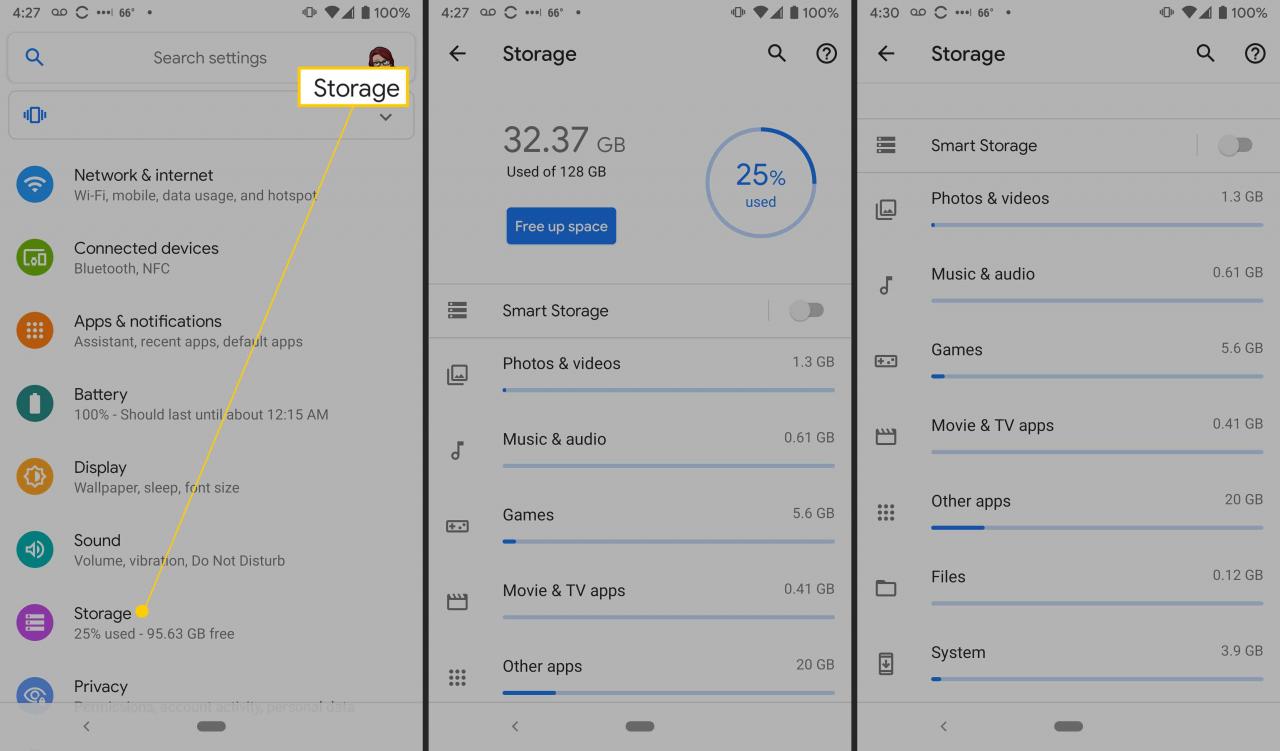
-
Sie sehen eine Liste aller Elemente auf Ihrem Telefon in Kategorien wie Musik und Audio, Spiele, Dateien und System (Dateien müssen auf Ihrem Betriebssystem ausgeführt werden). Oben können Sie auf Smart Storage umschalten, wodurch alte Fotos und Videos automatisch gelöscht werden, wenn dem Telefon fast der Speicherplatz ausgeht.
-
Tippen Sie auf eine Kategorie, um die damit verbundenen Apps anzuzeigen.
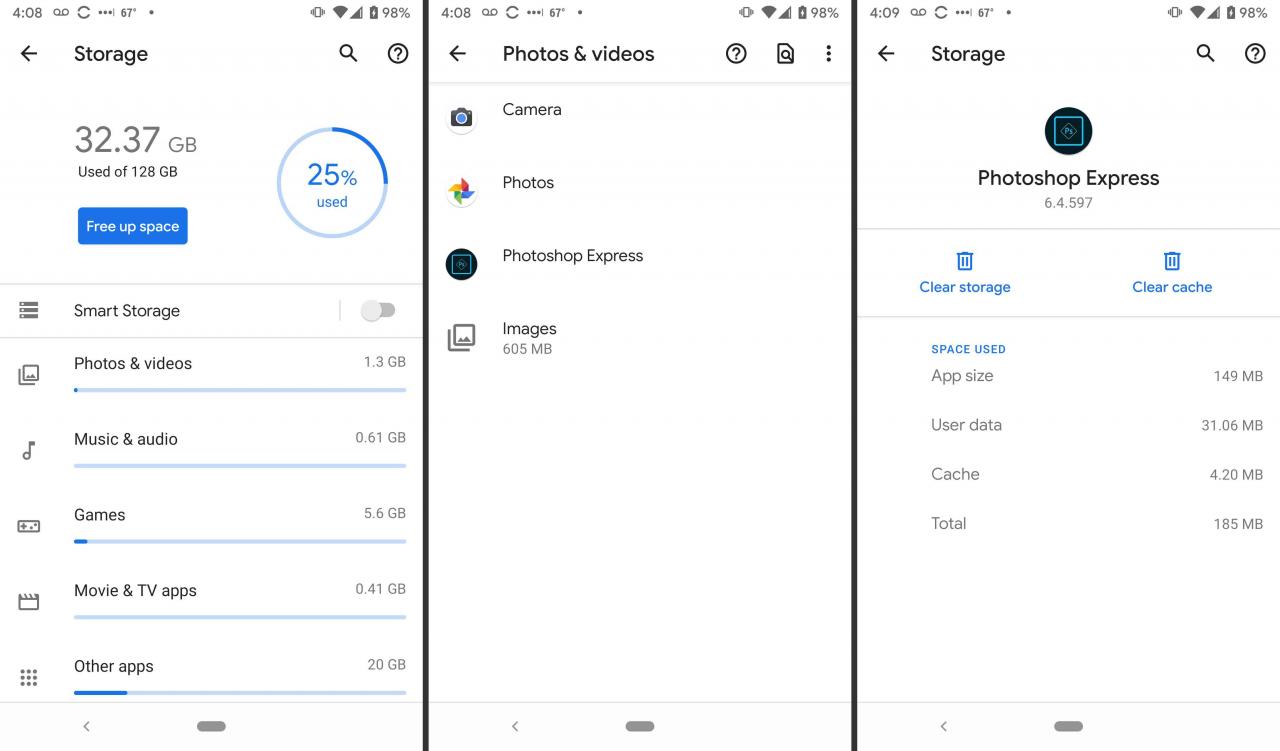
-
Tippen Sie auf eine App und löschen Sie den Cache oder löschen Sie Daten (Dateien, Einstellungen und Konten). Diese Aktionen können häufig Probleme mit einer App beheben, die aktiv ist.
-
Gehen Sie zurück zu Schränke Einstellungen.
-
Tippen Platz frei machen um nach Kategorien geordnete Dateien anzuzeigen: Gesicherte Fotos und Videos, Downloads, und Selten verwendete Appszusammen mit der Anzahl der verwendeten Gigabyte.
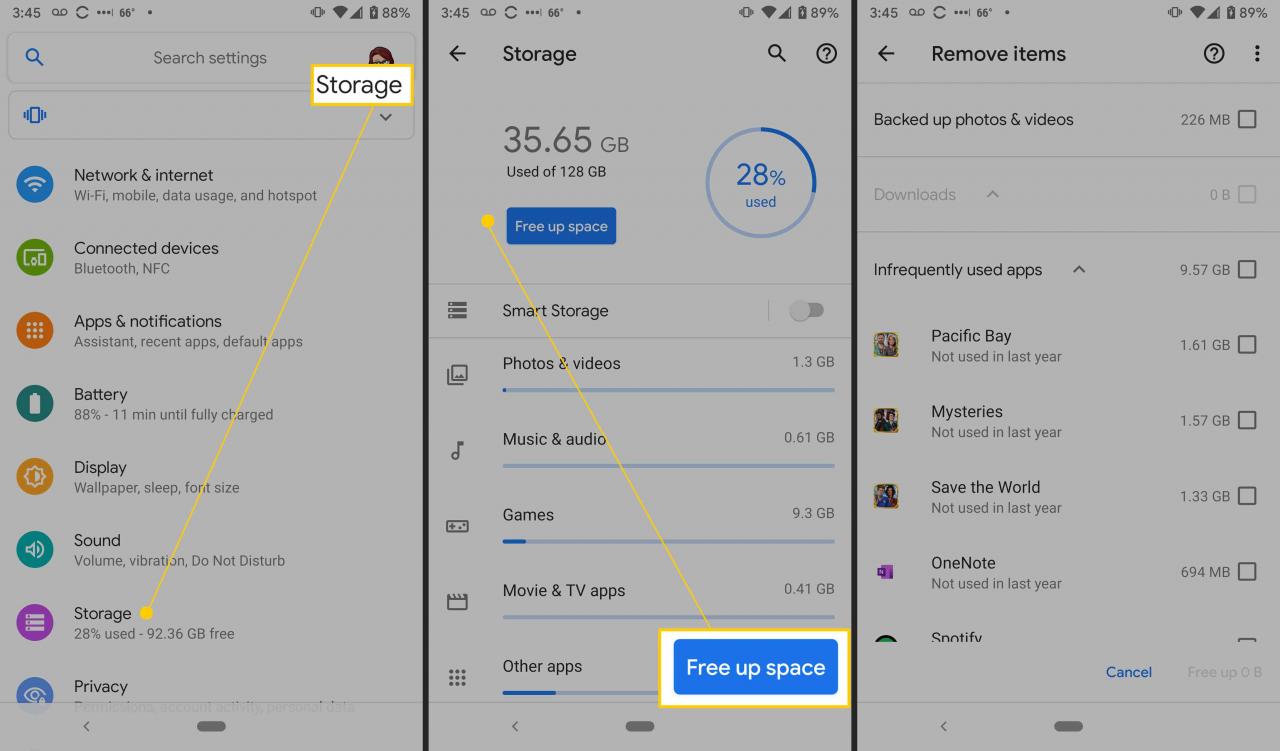
-
Die Gesicherte Fotos und Videos Option ist alles oder nichts; Sie können keine bestimmten Dateien auswählen.
-
Tippen Downloads um eine Liste von PDFs und anderen Dokumenten anzuzeigen.
-
Unter Selten verwendete Apps ist eine Liste von Apps, die danach sortiert sind, wie kürzlich Sie sie geöffnet haben.
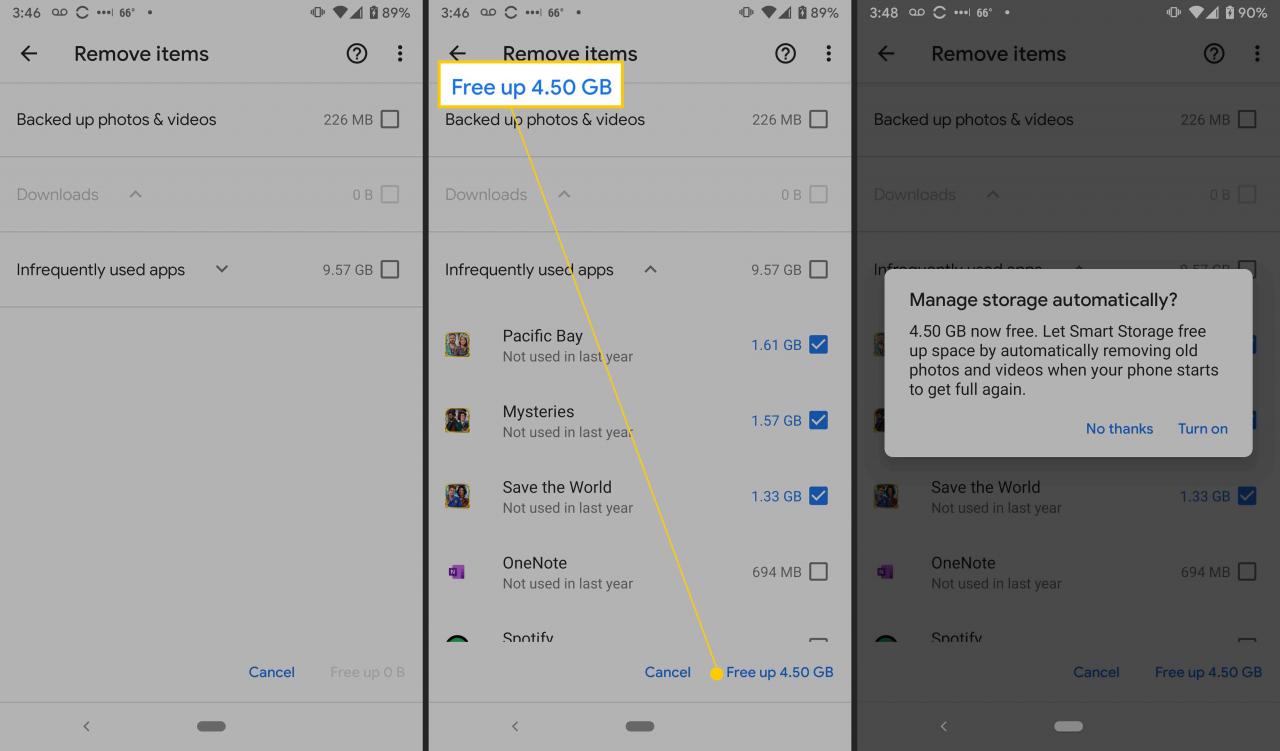
-
Wählen Sie alle Elemente aus, die Sie entfernen möchten, und tippen Sie auf Geben Sie X GB frei. Sie erhalten eine Bestätigungs-Popup-Nachricht, in der Sie Smart Storage aktivieren können, sofern dies nicht bereits aktiviert ist.
-
Um eine unerwünschte App zu löschen, tippen Sie im Google Play Store auf Meine Applikationen, Wählen Sie die App aus und tippen Sie auf Deinstallieren.
Eine andere Methode besteht darin, unerwünschte Apps aus der App-Schublade in das Papierkorbsymbol zu ziehen, das angezeigt wird, wenn Sie eine App gedrückt halten.
Sie können nicht viele vorinstallierte Apps, auch Bloatware genannt, löschen, ohne das Gerät zu rooten.
Eine andere Möglichkeit, Platz auf einem Android-Smartphone zu schaffen, besteht darin, Ihre Bilder in Google Fotos zu sichern. Dies bietet unbegrenzten Cloud-Speicher und Zugriff auf Ihre Bilder auf jedem Gerät. Laden Sie andere Dateien in Dropbox, Google Drive oder einen anderen Cloud-Dienst.
Stellen Sie immer sicher, dass Sie zuerst Ihre Daten sichern, falls Sie versehentlich etwas Wichtiges löschen.
Alternative Möglichkeiten, um Speicherplatz auf Ihrem Android freizugeben
Wenn Sie auf Android-Systemdateien zugreifen möchten, können Sie Ihr Smartphone rooten und einen Dateimanager eines Drittanbieters installieren. Das Rooten Ihres Smartphones ist ein unkomplizierter Vorgang, und die Risiken sind relativ gering. Zu den Vorteilen gehört die Möglichkeit, Dateien auf dem Smartphone zu verwalten, Bloatware zu entfernen und vieles mehr.
Wenn Sie wie auf einem Computer eine schnelle Bereinigung durchführen möchten, ist das integrierte Tool genau das Richtige.

